怎么重装系统windows7 重装windows7系统方法
重装windows7系统方法
一、所需工具
1、下载Win7系统重装工具后打开运行。
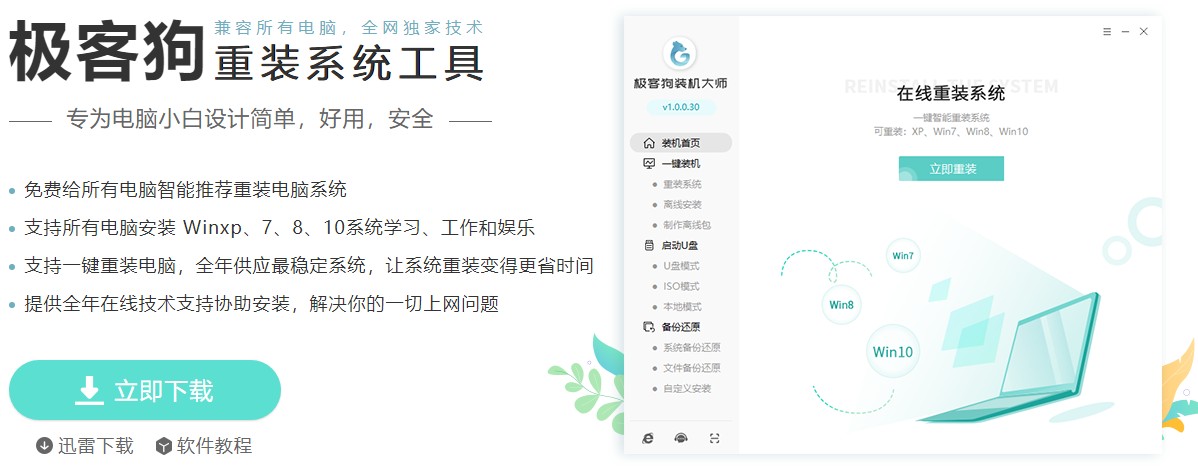
2、暂时关闭防火墙和杀毒软件,以保证工具能够为您重装系统。
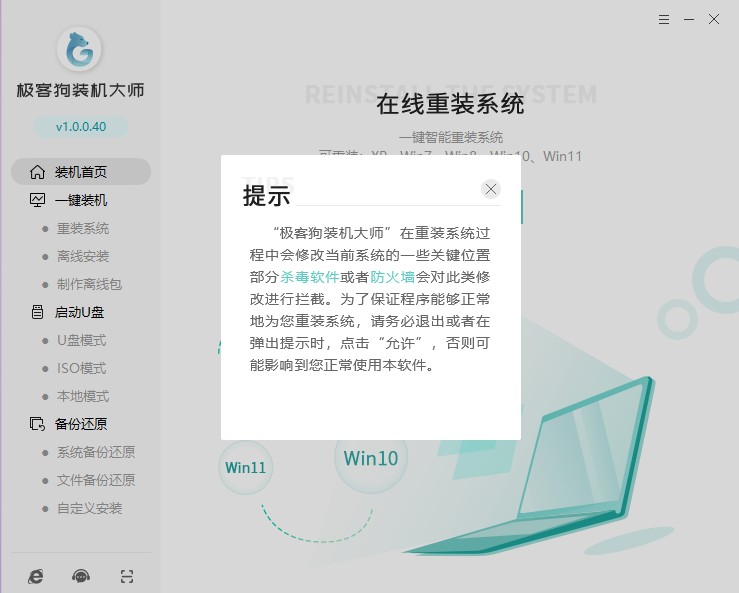
二、重装系统
1、点击“重装系统”进入下一步。
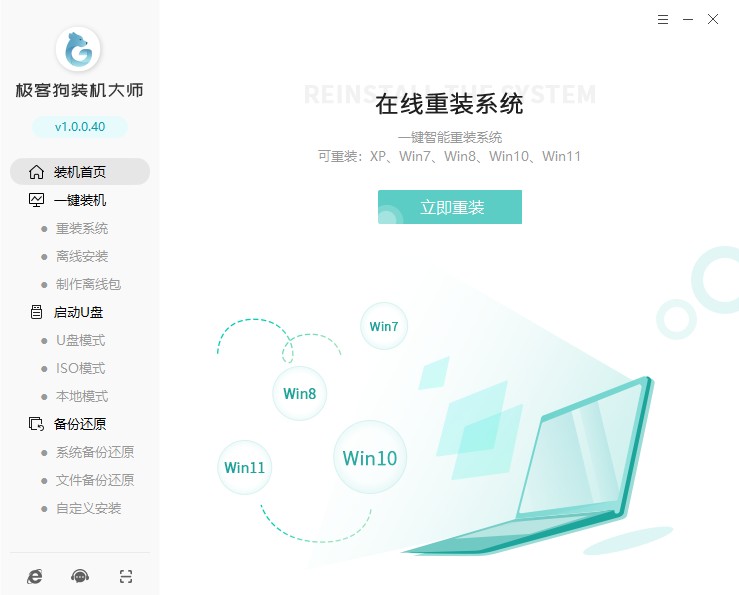
2、进入选择系统界面,选择你要安装的系统。
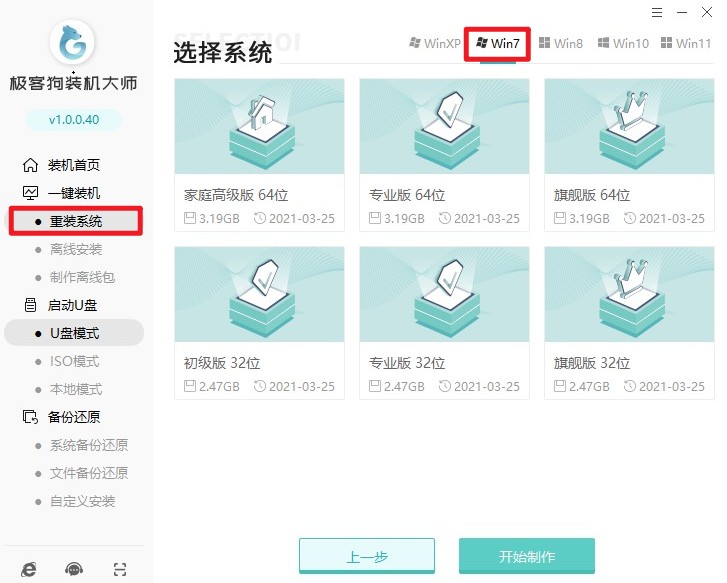
3、这些是工具自动推荐的常用软件,没有您喜欢的软件可以取消勾选不下载。
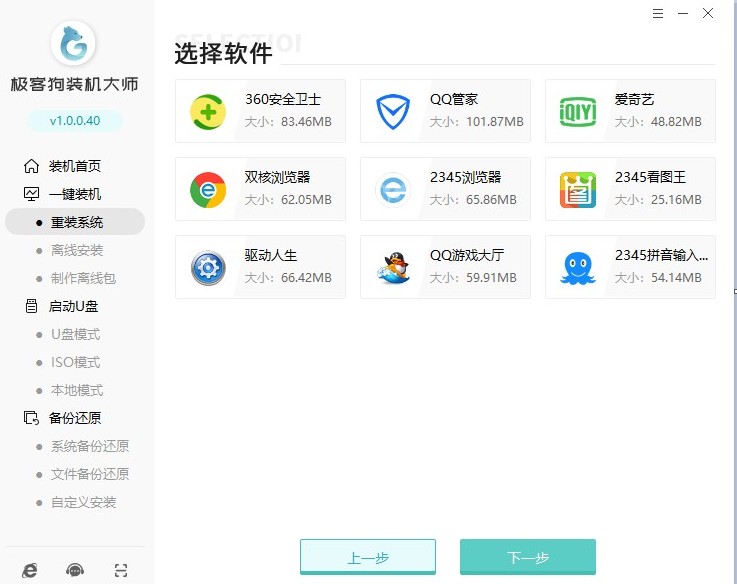
4、备份重要的文件,否则将被格式化删除。
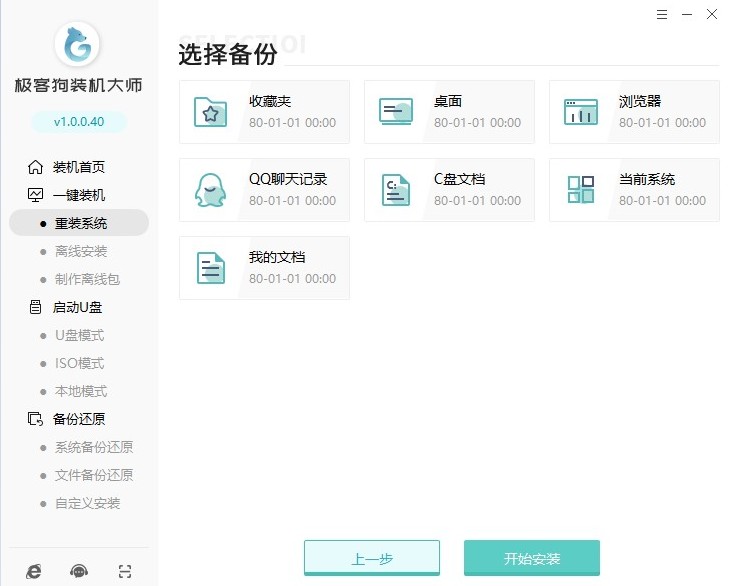
5、工具自动开始下载我们所选的系统、软件、包括备份文件等等。
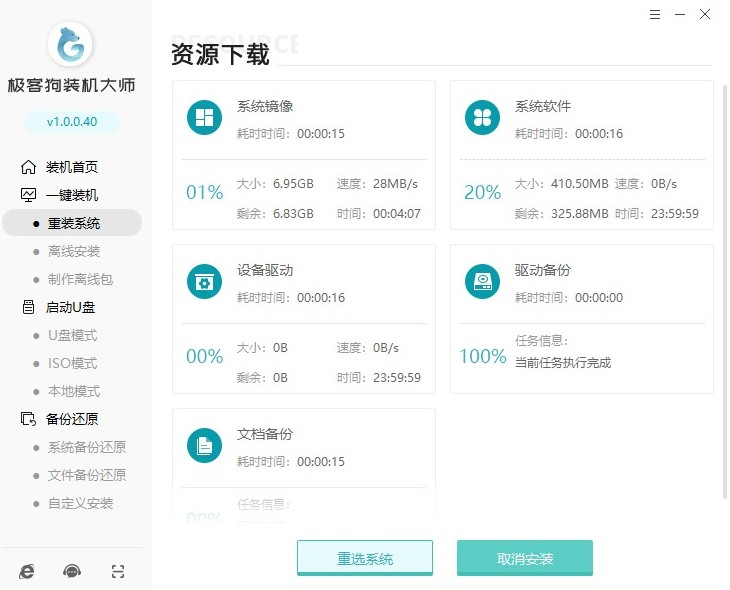
6、系统资源顺利下载后,开始进入安装部署,部署完成进入10s倒计时自动重启电脑。
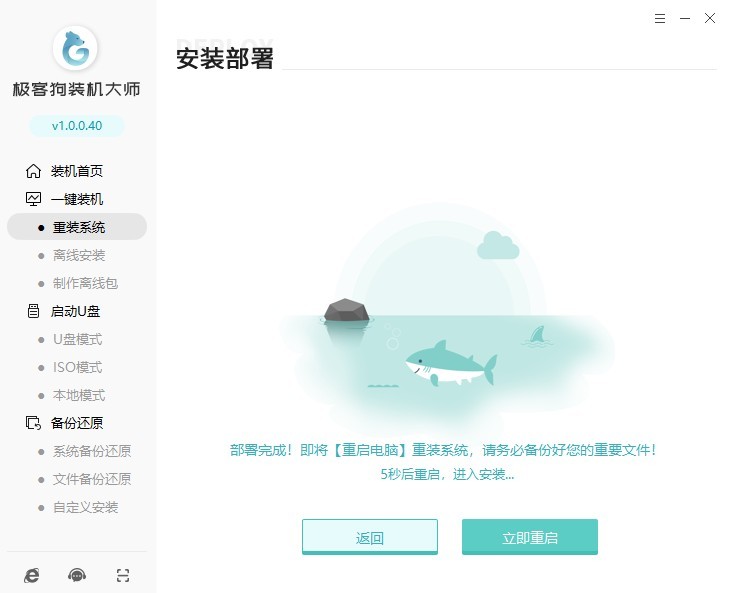
7、在启动器管理页面,选择“GeekDog PE”按回车进入PE系统。
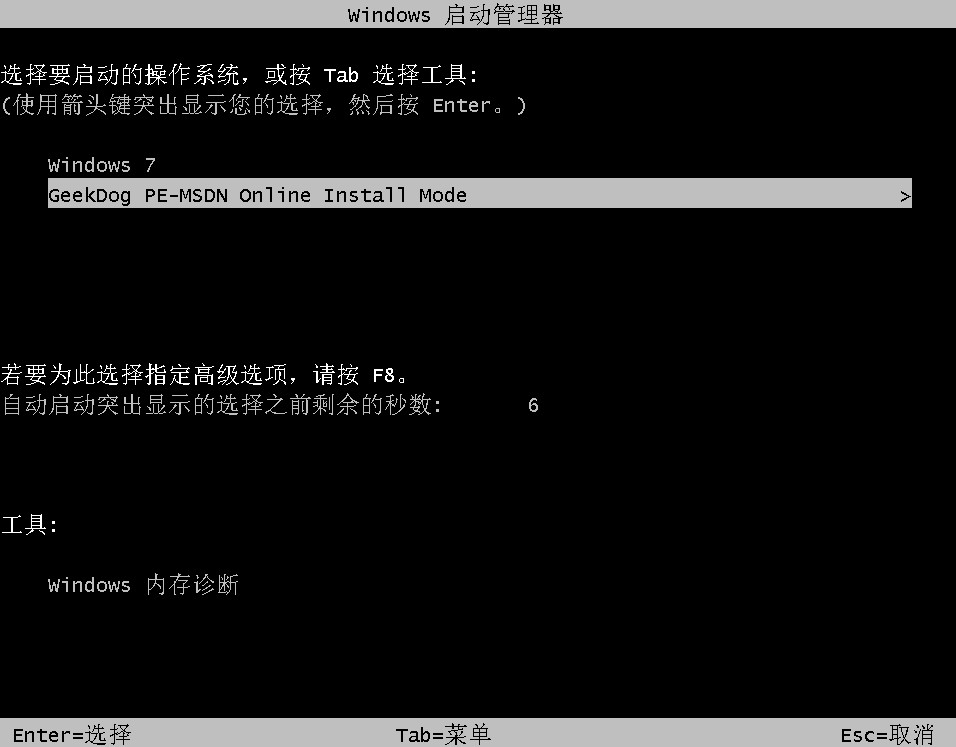
8、接下来,耐心等待工具自动完成系统安装,之后提示重启电脑,点击“立即重启”。
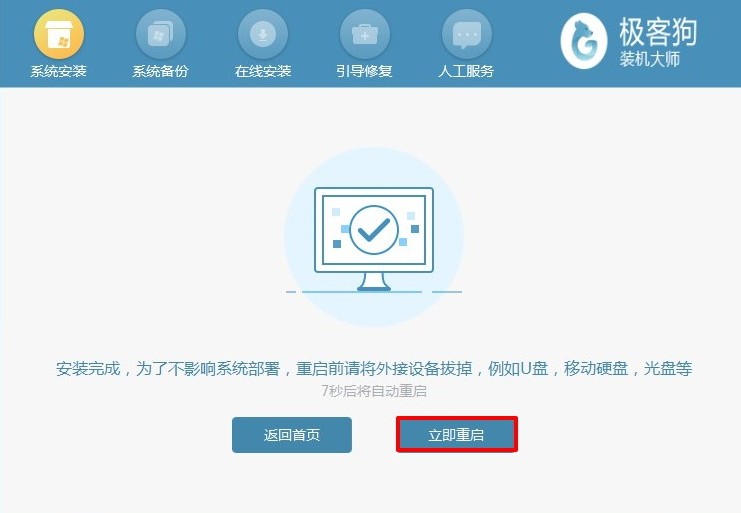
9、等待系统安装完成重启后,工具会自动对系统进行部署,并安装驱动与软件,稍等片刻就可以使用系统了。

重装windows7系统方法包括一键在线重装,也就是教程中所提到这种重装系统方式,由于工具使用简单,所以对于电脑小白来说是很友好的。第一次重装系统的用户,按照这篇教程操作即可,在使用工具时,注意根据提示备份电脑重要文件以免丢失哦。希望以上内容对大家有帮助!
原文链接:https://www.jikegou.net/win7/2293.html 转载请标明
极客狗装机大师,系统重装即刻简单
一键重装,备份还原,安全纯净,兼容所有

